工作流操作之管理员
在进行管理人员的操作之前,我们先检查权限是否开通,点击xps的【XPS职务权限】,找到具体职位,设置工作流的维护权限,如下图:

注:这里的维护权限,主要是针对维护工作流库以及新建工作流的权限
一、管理人员的相关操作:
1、:审批工作,当经纪人这边提交工作流后,相关人员可以点击【我的工作】里【待处理】菜单,对相应工作进行审批,如下图
 2、工作流类别的添加;系统会默认显示 ‘人事类、财务类、业务类’三大类工作流,管理员如果有其他类别需要添加的话,可以打开xps人员权限的参数对照表,进行添加;
2、工作流类别的添加;系统会默认显示 ‘人事类、财务类、业务类’三大类工作流,管理员如果有其他类别需要添加的话,可以打开xps人员权限的参数对照表,进行添加;

3、部门主管的设置;在设置【工作流】的时候,会涉及到部门主管的审批设置,管理人员可以事先在xpnet的组织机构里,先设置好相关部门的主管,这样在设置工作流的时候,审批人如果设置的是部门主管审批,就会自动取组织机构里的数据,不需要选择部门再选择人员的重复动作,如下图:

注:有些组织机构会涉及到下属部门,客户可根据公司制度在对应部门设置不同的主管,在工作流审批时,会默认选取操作者部门主管审批;
4、工作流的建立;点击【新建工作流】,可以新建新的工作流,如下图:
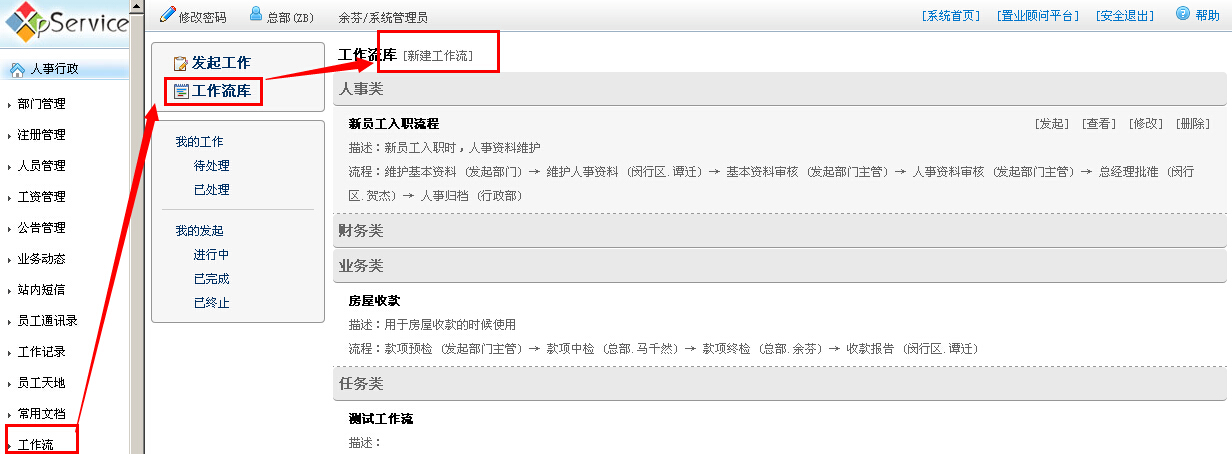
二、【新建工作流】的具体流程设置:
1、打开工作流库,如下图,点击工作流库后面的【新建工作流】,如没有发现此菜单,请检查XPS人员权限里工作流的维护权限。

2、点击下一步,进入流程设置,内容填写完整后,点击【下一步】:

3、点击【新建步骤】,在新的窗口里,可以选择具体人员或部门来做审批工作;

(图一)

(图二)
注:步骤名称下方是审批人或执行人的选择,这里有四个,如上图所示,有指定人、指定部门、操作人部门主管、操作人部门审批四种;当使用操作人部门主管审批的时候,不需要选择到具体部门或具体人员,系统会自动选取XPNet组织机构中设置的主管,操作人部门也一样不需要具体到人员,如下图:

注:这里有个特例需要讲解一下,有些公司可能下属部门会设置一个主管,上级部门也设置主管,而审批的流程是需要经过下属部门主管-上级部门主管审批,那么两个步骤都设置【操作人部门主管】,当下级部门主管审批通过后,会默认到当前操作人的上级主管审批;
4、点击保存后,还可以继续点击【新建步骤】来设置下一个审批人,注意下图中圈红线的小细节,可以调节步骤的顺序,还可以设置审批不通过的话是终止还是返回上一步,也可以指定部门或部门人员来审批

5、步骤建立好,检查下设置是否有遗漏,不点击完成系统也会自动记录步骤,点击【完成】按钮会跳转回工作流库画面。